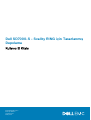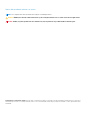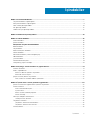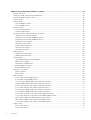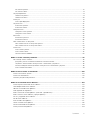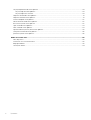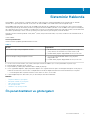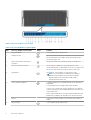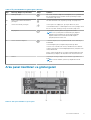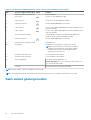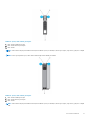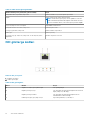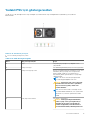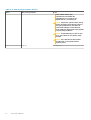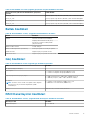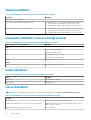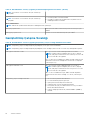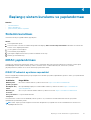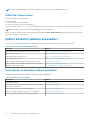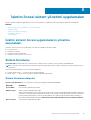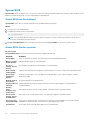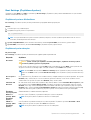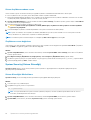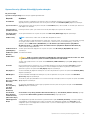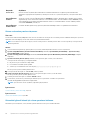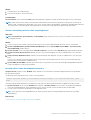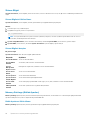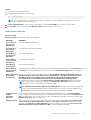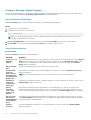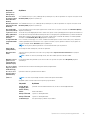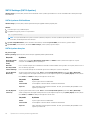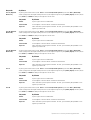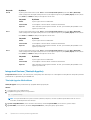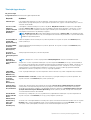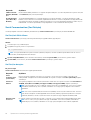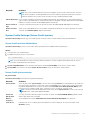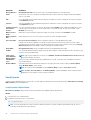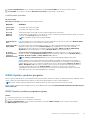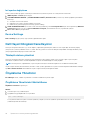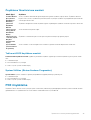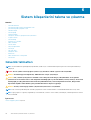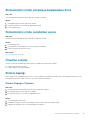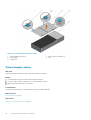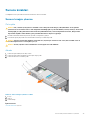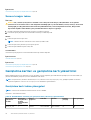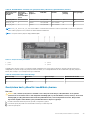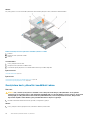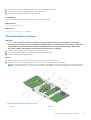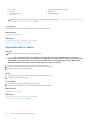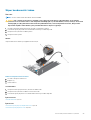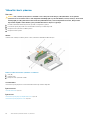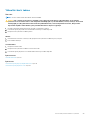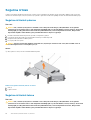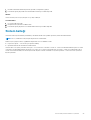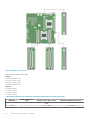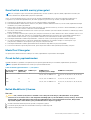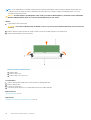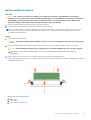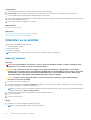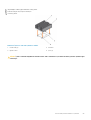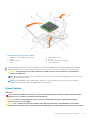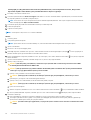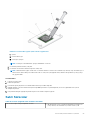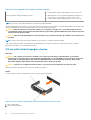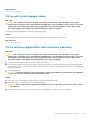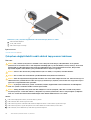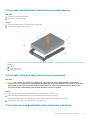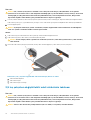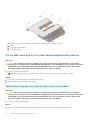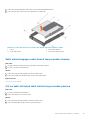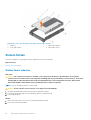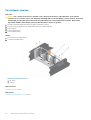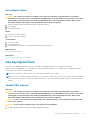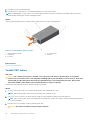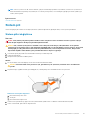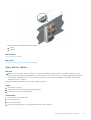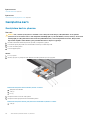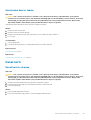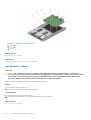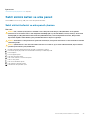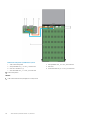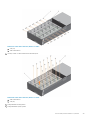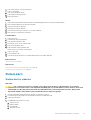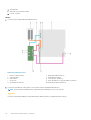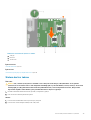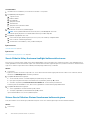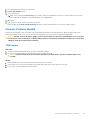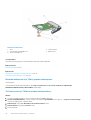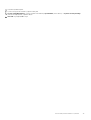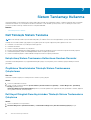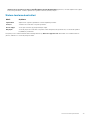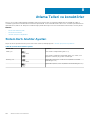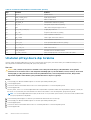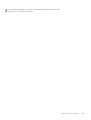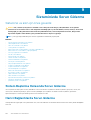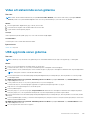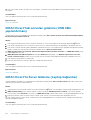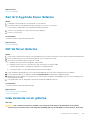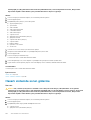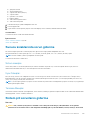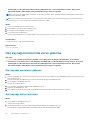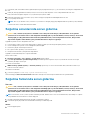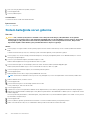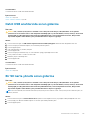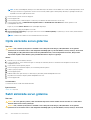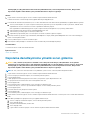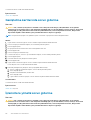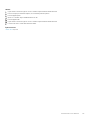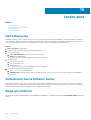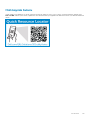Dell SD7000-S - Scality RING için Tasarlanmış
Depolama
Kullanıcı El Kitabı
Resmi Model: B14S Series
Resmi Tip: B14S001
September 2020
Revizyon A01

Notlar, dikkat edilecek noktalar ve uyarılar
NOT: NOT, bilgisayarınızı daha iyi kullanmanızı sağlayan önemli bilgileri anlatır.
DİKKAT: DİKKAT, donanımda olabilecek hasarları ya da veri kaybını belirtir ve bu sorunun nasıl önleneceğini anlatır.
UYARI: UYARI, meydana gelebilecek olası maddi hasar, kişisel yaralanma veya ölüm tehlikesi anlamına gelir.
© 2016 Dell Inc. Tüm hakları saklıdır. Bu ürün, ABD ve uluslararası telif hakkı ve fikri mülkiyet yasaları tarafından korunmaktadır. Dell ve Dell logosu,
Amerika Birleşik Devletleri ve/veya diğer ülkelerde, Dell Inc.'e ait ticari markalardır. Burada adı geçen diğer tüm markalar ve isimler, ilgili firmaların ticari
markalarıdır.

Bölüm 1: Sisteminiz Hakkında...........................................................................................................7
Ön panel özellikleri ve göstergeleri.......................................................................................................................................7
Arka panel özellikleri ve göstergeleri....................................................................................................................................9
Sabit sürücü gösterge kodları............................................................................................................................................. 10
NIC gösterge kodları............................................................................................................................................................ 12
Yedekli PSU için gösterge kodları....................................................................................................................................... 13
Bölüm 2: Dokümantasyon kaynakları................................................................................................15
Bölüm 3: Teknik özellikler...............................................................................................................16
Fiziksel özellikler....................................................................................................................................................................16
İşlemci özellikleri....................................................................................................................................................................16
Genişletme veriyolu teknik özellikleri......................................................................................................................... 16
Bellek özellikleri..................................................................................................................................................................... 17
Güç özellikleri........................................................................................................................................................................ 17
RAID Denetleyicisi özellikleri................................................................................................................................................ 17
Sürücü özellikleri...................................................................................................................................................................18
Konnektör özellikleri (sunucu kızağı başına)......................................................................................................................18
Video özellikleri......................................................................................................................................................................18
Çevre özellikleri.....................................................................................................................................................................18
Partikül kontaminasyonu..................................................................................................................................................... 19
Genişletilmiş Çalışma Sıcaklığı............................................................................................................................................ 20
Bölüm 4: Başlangıç sistem kurulumu ve yapılandırması......................................................................21
Sistemin kurulması................................................................................................................................................................21
iDRAC yapılandırması........................................................................................................................................................... 21
iDRAC IP adresini ayarlama seçenekleri.......................................................................................................................21
iDRAC'de Oturum Açma............................................................................................................................................... 22
İşletim sistemini yükleme seçenekleri................................................................................................................................ 22
Ürün yazılımı ve sürücüleri indirme yöntemleri........................................................................................................... 22
Bölüm 5: İşletim öncesi sistem yönetimi uygulamaları.......................................................................23
İşletim sistemi öncesi uygulamalarını yönetme seçenekleri.............................................................................................23
Sistem Kurulumu..................................................................................................................................................................23
Sistem Kurulumu detayları............................................................................................................................................ 23
System BIOS.................................................................................................................................................................. 24
iDRAC Ayarları yardımcı programı.................................................................................................................................41
Device Settings..............................................................................................................................................................42
Dell Hayat Döngüsü Denetleyicisi.......................................................................................................................................42
Tümleşik sistem yönetimi..............................................................................................................................................42
Önyükleme Yöneticisi.......................................................................................................................................................... 42
Önyükleme Yöneticisini Görüntüleme..........................................................................................................................42
Önyükleme Yöneticisi ana menüsü...............................................................................................................................43
PXE önyükleme....................................................................................................................................................................43
İçindekiler
İçindekiler 3

Bölüm 6: Sistem bileşenlerini takma ve çıkarma............................................................................... 44
Güvenlik talimatları...............................................................................................................................................................44
Sisteminizin içinde çalışmaya başlamadan önce...............................................................................................................45
Sisteminizin içinde çalıştıktan sonra.................................................................................................................................. 45
Önerilen araçlar....................................................................................................................................................................45
Sistem kapağı.......................................................................................................................................................................45
Sistem Kapağını Çıkarma.............................................................................................................................................. 45
Sistem kapağını takma.................................................................................................................................................. 46
Sunucu kızakları....................................................................................................................................................................47
Sunucu kızağını çıkarma................................................................................................................................................ 47
Sunucu kızağını takma...................................................................................................................................................48
Genişletme kartları ve genişletme kartı yükselticisi..........................................................................................................48
Genişletme kartı takma yönergeleri............................................................................................................................. 48
Genişletme kartı yükseltici modülünü çıkarma............................................................................................................49
Genişletme kartı yükseltici modülünü takma.............................................................................................................. 50
Genişletme kartını çıkarma............................................................................................................................................ 51
Genişletme kartını takma.............................................................................................................................................. 52
Süper kondansatör takma............................................................................................................................................ 53
Yükseltici kartı çıkarma..................................................................................................................................................54
Yükseltici kartı takma.................................................................................................................................................... 55
Soğutma örtüsü...................................................................................................................................................................56
Soğutma örtüsünü çıkarma.......................................................................................................................................... 56
Soğutma örtüsünü takma.............................................................................................................................................56
Sistem belleği....................................................................................................................................................................... 57
Genel bellek modülü montaj yönergeleri..................................................................................................................... 59
Moda Özel Yönergeler.................................................................................................................................................. 59
Örnek bellek yapılandırmaları........................................................................................................................................ 59
Bellek Modüllerini Çıkarma............................................................................................................................................59
Bellek modüllerini takma................................................................................................................................................ 61
İşlemciler ve ısı emiciler....................................................................................................................................................... 62
İşlemciyi çıkarma............................................................................................................................................................ 62
İşlemci takma..................................................................................................................................................................65
Sabit Sürücüler.....................................................................................................................................................................67
3,5-inç sabit sürücü kapağını çıkarma......................................................................................................................... 68
3,5-inç sabit sürücü kapağını takma............................................................................................................................69
3,5 inç çalışırken değiştirilebilir sabit sürücünün çıkarılması...................................................................................... 69
Çalışırken değiştirilebilir sabit sürücü taşıyıcısının takılması....................................................................................... 70
3,5 inç sabit sürücüyü sabit sürücü taşıyıcısından çıkarma........................................................................................71
3,5 inç sabit sürücüyü sabit sürücü taşıyıcısına takma...............................................................................................71
2,5 inç çalışırken değiştirilebilir sabit sürücünün çıkarılması....................................................................................... 71
2,5 inç çalışırken değiştirilebilir sabit sürücünün takılması......................................................................................... 72
2,5 inç sabit sürücüyü 3,5-inç sabit sürücü adaptörüne takma............................................................................... 73
2,5 inç sabit sürücüyü 3,5-inç sabit sürücü adaptöründen çıkarma........................................................................ 74
Sabit sürücü kapağını bir sabit sürücü taşıyıcısına takma..........................................................................................74
Sabit sürücü kapağını sabit sürücü taşıyıcısından çıkarma........................................................................................75
2,5 inç sabit sürücüyü sabit sürücü taşıyıcısından çıkarma.......................................................................................75
Sistem fanları........................................................................................................................................................................76
Sistem fanını çıkarma.....................................................................................................................................................76
Sistem fanını takma........................................................................................................................................................77
4
İçindekiler

Fan kafesini çıkarma...................................................................................................................................................... 78
Fan kafesini takma......................................................................................................................................................... 79
Güç kaynağı birimleri............................................................................................................................................................79
Yedekli PSU çıkarma......................................................................................................................................................79
Yedekli PSU takma........................................................................................................................................................ 80
Sistem pili.............................................................................................................................................................................. 81
Sistem pilini değiştirme...................................................................................................................................................81
Güç aracı kartı......................................................................................................................................................................82
Aracı kartını çıkarma...................................................................................................................................................... 82
Aracı kartını takma......................................................................................................................................................... 83
Genişletme kartı...................................................................................................................................................................84
Genişletme kartını çıkarma............................................................................................................................................84
Genişletme kartını takma.............................................................................................................................................. 85
Kanat kartı............................................................................................................................................................................ 85
Kanat kartını çıkarma.....................................................................................................................................................85
Kanat kartını takma........................................................................................................................................................86
Sabit sürücü kafesi ve arka paneli......................................................................................................................................87
Sabit sürücü kafesini ve arka paneli çıkarma.............................................................................................................. 87
Sabit sürücü kafesini ve arka paneli takma.................................................................................................................90
Sistem kartı........................................................................................................................................................................... 91
Sistem kartını çıkarma....................................................................................................................................................91
Sistem kartını takma......................................................................................................................................................93
Güvenilir Platform Modülü............................................................................................................................................95
Bölüm 7: Sistem Tanılamayı Kullanma............................................................................................. 98
Dell Tümleşik Sistem Tanılama...........................................................................................................................................98
Katıştırılmış Sistem Tanılamanın Kullanılması Gereken Durumlar..............................................................................98
Önyükleme Yöneticisinden Tümleşik Sistem Tanılamasının Çalıştırılması................................................................98
Dell Hayat Döngüsü Denetleyicisinden Tümleşik Sistem Tanılamalarını Çalıştırma................................................ 98
Sistem tanılama kontrolleri............................................................................................................................................99
Bölüm 8: Atlama Telleri ve konektörler ..........................................................................................100
Sistem Kartı Anahtar Ayarları........................................................................................................................................... 100
Sistem kartı konektörleri.................................................................................................................................................... 101
Unutulan şifreyi devre dışı bırakma.................................................................................................................................. 102
Bölüm 9: Sisteminizde Sorun Giderme........................................................................................... 104
Sistem Başlatma Hatasında Sorun Giderme...................................................................................................................104
Harici Bağlantılarda Sorun Giderme................................................................................................................................. 104
Video alt sisteminde sorun giderme.................................................................................................................................105
USB aygıtında sorun giderme........................................................................................................................................... 105
iDRAC Direct'teki sorunları giderme (USB XML yapılandırması)..................................................................................106
iDRAC Direct'te Sorun Giderme (Laptop bağlantısı).....................................................................................................106
Seri G/Ç Aygıtında Sorun Giderme..................................................................................................................................107
NIC'de Sorun Giderme.......................................................................................................................................................107
Islak sistemde sorun giderme............................................................................................................................................107
Hasarlı sistemde sorun giderme....................................................................................................................................... 108
Sunucu kızaklarında sorun giderme................................................................................................................................. 109
Sistem pili sorunlarını giderme.......................................................................................................................................... 109
İçindekiler
5

Güç kaynağı birimlerinde sorun giderme.......................................................................................................................... 110
Güç kaynağı sorunlarını giderme..................................................................................................................................110
Güç kaynağı ünitesi sorunları....................................................................................................................................... 110
Soğutma sorunlarında sorun giderme................................................................................................................................111
Soğutma fanlarında sorun giderme....................................................................................................................................111
Sistem belleğinde sorun giderme...................................................................................................................................... 112
Dahili USB anahtarında sorun giderme.............................................................................................................................113
Bir SD karta yönelik sorun giderme...................................................................................................................................113
Optik sürücüde sorun giderme.......................................................................................................................................... 114
Sabit sürücüde sorun giderme...........................................................................................................................................114
Depolama denetleyicisine yönelik sorun giderme............................................................................................................115
Genişletme kartlarında sorun giderme..............................................................................................................................116
İşlemcilere yönelik sorun giderme......................................................................................................................................116
Bölüm 10: Yardım alma..................................................................................................................118
Dell'e Başvurma...................................................................................................................................................................118
Sisteminizin Servis Etiketini bulma....................................................................................................................................118
Belge geri bildirimi............................................................................................................................................................... 118
Hızlı kaynak bulucu..............................................................................................................................................................119
6 İçindekiler

Sisteminiz Hakkında
Dell SD7000-S - Scality RING için Tasarlanmış Depolama, Scality'nin RING
™
yazılımıyla kullanılmak üzere tasarlanmış bir 4U 90 sabit
sürücülü, ultra yoğun depolama cihazıdır. Sistem, kasa olan Dell SD7000-S ve iki adede kadar sunucu kızağından oluşur.
Dell SD7000-S depolama cihazı, Intel Xeon EP E5-2600v3 ürün ailesinin tüm özelliklerinin yanı sıra son derece yoğun ve enerji açısından
verimli bir paylaşılan altyapı kasasından yararlanır. Intel geliştirmelerinin E5-2600v3 işlemciler ve Dell SD7000-S ultra yoğun kasa ile birleşimi,
tek yoğun pakette performans, verimlilik ve esneklik sunar. Lifecycle Controller bulunan iDRAC8 ile önde gelen uzaktan yönetim dahil olmak
üzere Dell™ OpenManage™ sistem yönetimi çözümleri portföyüyle eksiksiz yaşam döngüsü yönetimini destekler.
Depolama sunucusu Dell'den gönderilir. Scality RING
™
yazılımı, müşteri sahasında Scality veya Scality sertifikalı ortak tarafından kurulur ve
yapılandırılır.
Temel özellikler:
Sistem Yapılandırmaları
Sunucu sistemleri aşağıdaki yapılandırmalarda mevcuttur:
Tablo 1.
Sistem Yapılandırma
Tek sunucu kızağına sahip tek düğümlü sistemler
● 90 adede kadar 3,5 inç çalışırken değiştirilebilir Seri Bağlı SCSI
(SAS) HDD'ler, SATA HDD'ler veya SATA SSD'ler ya da
● 16 adede kadar çalışırken değiştirilebilir SATA veya SAS SSD.
İki sunucu kızağına sahip çift düğümlü sistemler
● 4U form faktöründe 90 adede kadar 3,5 inç çalışırken
değiştirilebilir HDD
● 12 adede kadar çalışırken değiştirilebilir SATA veya SAS SSD.
● 135 W Termal Tasarım Gücüne (TDP) kadar yüksek performanslı E5-2600v3 veya v4 serisi işlemcilerden oluşan bir seçim.
● iDRAC8 Edition desteğiyle sistem yönetimi.
● Ek güvenilirlik için yedekli çalışır durumda takılma özellikli güç kaynağı.
● Servis uygulanabilir düğümler, diğeri çalışırken bir düğüme servis uygulama becerisi sağlar. Her iki düğüm de bağımsız olarak çalışır ve
maksimum 45 adet HDD'yi kontrol eder. Tek düğümlü bir sistemde, bir düğümün arızalanması kasanın arızalanmasıyla sonuçlanır.
○ Her bir kızağın iki adet önyükleme sürücüsü ve dört adet PCIe Gen 3 yuvası vardır.
● Sunucu düğümü başına 12 adet DDR4 yuva (32 GB DIMM) ile 384 GB'a kadar bellek.
Konular:
• Ön panel özellikleri ve göstergeleri
• Arka panel özellikleri ve göstergeleri
• Sabit sürücü gösterge kodları
• NIC gösterge kodları
• Yedekli PSU için gösterge kodları
Ön panel özellikleri ve göstergeleri
1
Sisteminiz Hakkında 7

Rakam 1. Ön panel özellikleri ve göstergeleri
Tablo 2. Ön panel özellikleri ve göstergeleri
Öğe Gösterge, Düğme veya Konektör Simge Açıklama
1 Güç göstergeleri Sistem açıkken güç göstergesi yanar.
2 Kimlik göstergesi
Bir sistem tanımlama düğmesine basıldığında, bir raf içindeki belirli
bir sistemin bulunmasına yardımcı olmak için kimlik göstergesi
mavi renkte yanıp söner.
3 Kızak A sabit sürücü arıza durumu
göstergesi
Bir sabit sürücüde sorun yaşanırsa gösterge sarı yanıp söner.
4
Sistem kartı durum göstergesi Sistem açıksa ve sağlığı iyiyse, gösterge sabit mavi yanar.
Sistem beklemedeyse ve herhangi bir sorun varsa (örneğin, arızalı
bir fan veya sabit sürücü) gösterge sarı renkte yanıp söner.
5
Güç düğmesi Güç düğmesi, sisteme giden PSU çıkışını kontrol eder.
NOT: ACPI uyumlu işletim sistemlerinde, güç düğmesi
kullanarak sistemi kapatmak, sisteme gelen elektriğin
kapanmasından önce sistemin dereceli bir kapama
gerçekleştirmesine neden olur.
6
Sistem tanımlama düğmesi Tanımlama düğmesi, bir raf içindeki belirli bir sistemi bulmak için
kullanılabilir.
Sistem kimliğini açık veya kapalı hale getirmek için basın.
Sistem POST sırasında yanıt vermeyi durdurursa, BIOS ilerleme
moduna geçmek için sistem kimliği düğmesini beş saniyeden uzun
süreyle basılı tutun.
iDRAC öğesini sıfırlamak için (F2 iDRAC kurulumundan devre dışı
bırakılmamışsa) düğmeyi 15 saniyeden uzun süreyle basılı tutun.
7
Kızak A Kızak A için Gösterge, Düğme veya Konnektör (öğe 1'den 6'ya
kadar)
8
Güç göstergesi Sistem açıkken güç göstergesi yanar.
8 Sisteminiz Hakkında

Tablo 2. Ön panel özellikleri ve göstergeleri (devamı)
Öğe Gösterge, Düğme veya Konektör Simge Açıklama
9 Kimlik göstergesi Bir sistem tanımlama düğmesine basıldığında, bir raf içindeki belirli
bir sistemin bulunmasına yardımcı olmak için kimlik göstergesi
mavi renkte yanıp söner.
10
Kızak B sabit sürücü arıza durumu
göstergesi
Bir sabit sürücüde sorun yaşanırsa gösterge sarı yanıp söner.
11
Sistem kartı durum göstergesi Sistem açıksa ve sağlığı iyiyse, gösterge sabit mavi yanar.
Sistem beklemedeyse ve herhangi bir sorun varsa (örneğin, arızalı
bir fan veya sabit sürücü) gösterge sarı renkte yanıp söner.
12
Güç düğmesi Güç düğmesi, sisteme giden PSU çıkışını kontrol eder.
NOT: ACPI uyumlu işletim sistemlerinde, güç düğmesi
kullanarak sistemi kapatmak, sisteme gelen elektriğin
kapanmasından önce sistemin dereceli bir kapama
gerçekleştirmesine neden olur.
13 Sistem tanımlama düğmesi Tanımlama düğmesi, bir raf içindeki belirli bir sistemi bulmak için
kullanılabilir.
Sistem kimliğini açık veya kapalı hale getirmek için basın.
Sistem POST sırasında yanıt vermeyi durdurursa, BIOS ilerleme
moduna geçmek için sistem kimliği düğmesini beş saniyeden uzun
süreyle basılı tutun.
iDRAC öğesini sıfırlamak için (F2 iDRAC kurulumundan devre dışı
bırakılmamışsa) düğmeyi 15 saniyeden uzun süreyle basılı tutun.
14 Kızak B Kızak B için Gösterge, Düğme veya Konnektör (öğe 8'den 13'e
kadar)
NOT: Kızak B özellikleri, yalnızca çift düğümlü sistemler
içindir.
Arka panel özellikleri ve göstergeleri
Rakam 2. Arka panel özellikleri ve göstergeleri
Sisteminiz
Hakkında 9

Tablo 3. Çift yükseltici modülü olmayan bir sistem için arka panel özellikleri ve göstergeleri
Öğe Gösterge, düğme veya konektör Simge Açıklama
1
Blade EN konnektörü (isteğe bağlı) Bu işlev ayrılmıştır
2 Seri konektör Sisteme seri aygıt bağlamanızı sağlar.
3 Video konektörü Sisteme bir VGA ekran bağlamanızı sağlar.
4 Ethernet konektörleri Entegre 10/100/1000 Mbps NIC konektörü
5 USB konektörü Sisteme USB aygıtlarını bağlayabilmenizi sağlar. Bu bağlantı noktası
USB 2.0 uyumludur.
6 USB konektörü Sisteme USB aygıtlarını bağlayabilmenizi sağlar. Bu bağlantı noktası
USB 3.0 uyumludur.
7 Sistem tanımlama konektörü İsteğe bağlı kablo yönetim kolu aracılığıyla isteğe bağlı sistem
durumu göstergesi aksamına bağlanmanızı sağlar.
8 Ethernet konektörleri Entegre 10/100/1000 Mbps NIC konektörü
9
Genişletme kartı yükselticisi modülü Yükselticiler içerir
10 Güç düğmesi Güç düğmesi, sisteme giden PSU çıkışını kontrol eder.
NOT: ACPI uyumlu işletim sistemlerinde, güç düğmesi
kullanarak sistemi kapatmak, sisteme gelen elektriğin
kapanmasından önce sistemin dereceli bir kapama
gerçekleştirmesine neden olur.
11 Önyükleme sabit sürücüsü A 2,5 inç önyükleme sabit sürücüsü
12 Önyükleme sabit sürücüsü B 2,5 inç önyükleme sabit sürücüsü
13 Güç kaynağı birimleri
Dört fazlalık güç kaynağı birimi (PSU)
Soldan sağa doğru: PSU 1 ve 2, kızak B (üst kızak) içindir; PSU 3
ve 4, kızak A (alt kızak) içindir.
14
PSU Kolu Kasa içinde genişletici kartı braketini barındırır
NOT: Kızak B özellikleri, yalnızca çift düğümlü sistemler içindir.
NOT: Tek düğümlü bir sistemde, kızak B bölmesinin üzerine bir sahte kızak ve PSU yuvalarının üzerine iki sahte PSU takılır.
Sabit sürücü gösterge kodları
10
Sisteminiz Hakkında

Rakam 3. 2,5 inç sabit sürücü göstergesi
1. sabit sürücü etkinlik göstergesi
2. sabit sürücü durumu göstergesi
3. sabit sürücü
NOT:
Sabit sürücü Gelişmiş Ana Makine Denetleyicisi Arabirimi (AHCI) modundaysa, durum göstergesi (sağ tarafta) çalışmaz ve kapalı
kalır.
NOT: Durum göstergesinin işlevi, sabit sürücü türüne bağlı olarak farklılık gösterebilir.
Rakam 4. 3,5 inç sabit sürücü göstergesi
1. sabit sürücü etkinlik göstergesi
2. sabit sürücü durumu göstergesi
3. sabit sürücü
NOT:
Sabit sürücü Gelişmiş Ana Makine Denetleyicisi Arabirimi (AHCI) modundaysa, durum göstergesi (sağ tarafta) çalışmaz ve kapalı
kalır.
Sisteminiz Hakkında 11

Tablo 4. Sabit sürücü gösterge kodları
Sürücü durum göstergesi biçimi (yalnızca RAID) Koşul
Saniyede iki kere yeşil renkte yanıp söner Sürücü tanımlama veya sökme işlemi için hazırlık.
Kapalı Sürücü, takma ya da sökme işlemi için hazır.
NOT: Sürücü durum göstergesi, sistem açıldıktan sonra tüm
sabit sürücüler başlatılana kadar kapalı konumda kalır. Bu süre
boyunca sürücüler takma ya da sökme işlemi için hazır değildir.
Yeşil, sarı yanıp ve söner ve kapanır Öngörülebilir sürücü arızası
Saniyede dört kez sarı renkte yanıp söner Sürücü başarısız oldu
Yavaşça yeşil renkte yanıp söner Sürücü yeniden oluşturuluyor
Sabit yeşil Sürücü çevrimiçi
Üç saniye yeşil, üç saniye sarı yanıp söner ve altı saniye boyunca
kapalı kalır
Yeniden oluşturma sona erdi
NIC gösterge kodları
Rakam 5. NIC göstergeleri
1. bağlantı göstergesi
2. faaliyet göstergesi
Tablo 5. NIC
göstergeleri
Kural Durum Koşul
A Bağlantı ve faaliyet göstergeleri kapalı NIC ağa bağlı değil.
B Bağlantı göstergesi yeşil NIC geçerli bir ağa maksimum bağlantı noktası hızı ile
bağlı (1 Gbps veya 10 Gbps).
C Bağlantı göstergesi amber NIC geçerli bir ağa maksimum bağlantı noktası
hızından daha az bir hızla bağlı.
D Etkinlik göstergesi yeşil yanıp sönüyor Ağ verileri gönderiliyor ya da alınıyor.
12 Sisteminiz Hakkında

Yedekli PSU için gösterge kodları
Her bir AC PSU'da, elektriğin mevcut olup olmadığını veya elektrik arızası olup olmadığını belirten aydınlatılmış yarı saydam kol
bulunmaktadır.
Rakam 6. AC PSU durum göstergesi
1. AC PSU durum göstergesi veya kolu
Tablo 6. AC PSU durum
göstergeleri
Kural Güç göstergesi biçimi Koşul
A Yeşil Geçerli bir güç kaynağı PSU'ya bağlıdır ve PSU
çalışmaktadır.
B
Yanıp sönen yeşil
PSU bellenimi güncelleniyorken, PSU kolu yeşil yanar.
C
Yanıp sönen yeşil ışık söner
Bir PSU'yu çalışırken ekleme sırasında PSU kolu, 4 Hz
hızında beş kez yeşil yanıp söner ve kapanır. Bu
durum etkinlik, özellik seti, sistem durumu ve
desteklenen gerilim açısından bir PSU uyuşmazlığı
olduğunu belirtir.
NOT: Her iki PSU'nun da aynı kapasitedeki
PSU'larla değiştirildiğinden emin olun.
DİKKAT: AC PSU'ları için sadece arkasında
Extended Power Performance (Uzatılmış
Güç Performansı) (EPP) etiketi olan
PSU'ları kullanın.
NOT: Bir önceki nesil Dell PowerEdge sunucu
PSU'larının birlikte kullanılması, PSU uyumsuzluk
durumuna veya sistemin açılmamasına neden
olabilir.
D
Hızlı yanıp sönen turuncu
PSU'da bir sorunu belirtir.
DİKKAT: PSU uyuşmazlığını düzeltirken,
yalnızca yanıp sönen göstergeli PSU'yu
değiştirin. Eşleşen bir çift yapmak için
PSU'ları değiştirmek, hata durumuna ve
sistemin beklenmedik şekilde kapanmasına
Sisteminiz Hakkında 13

Tablo 6. AC PSU durum göstergeleri (devamı)
Kural Güç göstergesi biçimi Koşul
neden olabilir. Yüksek çıkış
yapılandırmasından düşük çıkış
yapılandırmasına veya tam tersine
değiştirmek için, sistemi kapatın.
DİKKAT: AC PSU'lar, yalnızca 220 V desteği
bulunan Titanium PSU'lar dışında, 220 V ve
110 V giriş gerilimlerini de destekler. İki
benzer PSU farklı giriş voltajı aldığında,
bunlar farklı watt değerlerinde çıkış yapabilir
ve uyumsuzluğu tetiklerler.
DİKKAT: İki PSU kullanılıyorsa, ikisi de aynı
tür ve aynı maksimum çıkış gücüne sahip
olmalıdır.
DİKKAT: AC ve DC PSU'ları birleştirmek
desteklenmez ve uyuşmazlık durumu
meydana getirir.
E
Yanmıyor
Güç bağlı değil.
14 Sisteminiz Hakkında

Dokümantasyon kaynakları
Dell dokümantasyonu ve Scality dokümantasyonu hakkında daha fazla bilgi için Dell.com/sdscalityseriesmanuals adresinde bulunan
Scality RING İçin Tasarlamış Dell Storage Destek Matrisi'ne bakın.
2
Dokümantasyon kaynakları 15

Teknik özellikler
Konular:
• Fiziksel özellikler
• İşlemci özellikleri
• Genişletme veriyolu teknik özellikleri
• Bellek özellikleri
• Güç özellikleri
• RAID Denetleyicisi özellikleri
• Sürücü özellikleri
• Konnektör özellikleri (sunucu kızağı başına)
• Video özellikleri
• Çevre özellikleri
• Partikül kontaminasyonu
• Genişletilmiş Çalışma Sıcaklığı
Fiziksel özellikler
Tablo 7. Dell SD7000-S
sistemi aşağıdaki fiziksel özellikleri destekler:
Fiziksel Özellikler
Yükseklik 173,8 mm (6,84 inç)
Genişlik (raf mandallarıyla) 482,4 mm (18,99 inç)
Genişlik (raf mandalları olmadan) 448,0 mm (17,64 inç)
Derinlik (kasa hariç) 1098,4 mm (43,24 inç)
Kablo yönetimine sahip sistemin toplam derinliği 1242,68 mm (CMA) kol takılıyken
Ağırlık (Maksimum) 129,6 kg (285,72 lb)
Ağırlık (boş durumda) 57,1 kg (125,88 lb)
İşlemci özellikleri
Tablo 8. Dell SD7000-S
sistemi aşağıdaki işlemci özelliklerini destekler:
İşlemci
İşlemci türü Intel Xeon EP E5-2600 v3 veya v4 ürün ailesi
Genişletme veriyolu teknik özellikleri
Sistem, PCI Express 3. Nesil kartlarını destekler. Desteklenen genişletme kartlarının listesi için, Genişletme kartı takma yönergeleri bölümüne
bakın.
3
16 Teknik özellikler

Tablo 9. Dell SD7000-S sistemi aşağıdaki genişletme veriyolu özelliklerini destekler
Genişletme kartı yükseltici modülü kullanan genişletme
yuvaları
Teknik Özellik
PCIE_G3_X8 (Yuva 1) İşlemci 2 için bir yarım yükseklik, yarım uzunluk x8 bağlantı
PCIE_G3_X16 (Yuva 2) İşlemci 1 için bir tam yükseklik, yarım uzunluk x16 bağlantı
PCIE_G3_X8 (Yuva 3) İşlemci 1 için bir tam yükseklik, yarım uzunluk x8 bağlantı
PCIE_G3_X8 (Yuva 4) İşlemci 1 için bir yarım yükseklik, yarım uzunluk x8 bağlantı
Bellek özellikleri
Tablo 10. Dell SD7000-S sistemi, aşağıdaki bellek özelliklerini destekler:
Bellek Özellikler
Mimari 2133 MT/sn DDR4 Kayıtlı DIMM'ler
Gelişmiş Hata Düzeltme Kodu (ECC)
Desteği veya optimize edilmiş bellek
çalışması desteği.
Bellek modülü soketleri 12 adet 288-pin
Bellek modülü kapasiteleri (RDIMM'ler) 16 GB çift aşamalı ve 32 GB çift aşamalı
Minimum RAM Düğüm başına çift işlemcili 192 GB
Maksimum RAM Düğüm başına çift işlemcili 384 GB'a kadar
Güç özellikleri
Tablo 11. Dell SD7000-S
sistemi aşağıdaki güç özelliklerini destekler
Güç Özellikler
AC güç kaynağı (PSU başına)
Watt değeri
● Yalnızca Çift Düğüm desteği için 1100 W PSU'lar
● Yalnızca Tek Düğüm desteği için 1600 W PSU'lar
Güç kaynağı ünitesi başına güç değeri
● 1100 W (Platinum) AC (200–240 V, 50/60 Hz, 6,5 A)
● 1600 W (Gold) AC (200 – 240 V, 50/60 Hz, 10,0 A)
Isı dağıtımı
NOT: Ayrıca bu sistem fazdan faza gerilimi 230 V değerini
geçmeyen BT güç sistemlerine bağlanacak şekilde
tasarlanmıştır.
● 4170 BTU/saat maksimum (1100 W PSU) veya
● 6060 BTU/saat maksimum (1600W PSU)
Voltaj 200-240 V AC, otomatik aralıklı, 50/60 Hz
RAID Denetleyicisi özellikleri
Tablo 12. Dell SD7000-S
sistemi, aşağıdaki RAID denetleyicisi özelliklerini destekler:
Denetleyici türü Özellikler
RAID Denetleyicisi
● LSI 9361-8i
Teknik özellikler 17

Sürücü özellikleri
Tablo 13. Dell SD7000-S sistemi aşağıdaki sürücü özelliklerini destekler:
Sürücüler Özellikler
Sabit Disk Sürücüleri (HDD'ler)
Tek sunucu kızağına sahip tek düğümlü sistemler
● 90 adede kadar 3,5 inç çalışırken değiştirilebilir Seri Bağlı SCSI
(SAS) HDD'ler, SATA HDD'ler veya SATA SSD'ler ya da
● 16 adede kadar çalışırken değiştirilebilir SATA veya SAS SSD.
İki sunucu kızağına sahip çift düğümlü sistemler
● 90 adede kadar 3,5 inç çalışırken değiştirilebilir Seri Bağlı SCSI
(SAS) HDD'ler, SATA HDD'ler veya SATA SSD'ler ya da
● 12 adede kadar çalışırken değiştirilebilir SATA veya SAS SSD.
Konnektör özellikleri (sunucu kızağı başına)
Tablo 14. Dell SD7000-S sistemi aşağıdaki denetleyici özelliklerini destekler:
Konnektörler (sunucu kızağı başına) Özellikler
Geri
NIC Dört adet 10/100/1000 Mbps
Seri 9 pimli, DTE, 16550 uyumlu
USB Bir adet 9 pimli, USB 3.0 uyumlu
Bir adet 4 pimli, USB 2.0 uyumlu
Video 15 pimli VGA
Dahili
USB Bir adet 9 pimli, USB 3.0 uyumlu
Video özellikleri
Tablo 15. Dell SD7000-S
sistemi aşağıdaki video özelliklerini destekler:
Video Özellikler
Video türü Tümleşik Matrox
®
G200
Video belleği 16 MB paylaşılan
Çevre özellikleri
NOT: Belirli sistem yapılandırmalarına yönelik çevre ölçümleri hakkında ek bilgi için, bkz. Dell.com/environmental_datasheets
Tablo 16. Dell SD7000-S sistemi, aşağıdaki çevresel teknik özellikleri destekler:
Sıcaklık
Depolama –40°C ila 65°C arası (–40°F ila 149°F arası)
Sürekli Çalışma (950 metre veya 3117 fit'ten az yükseklikler için) Ekipman doğrudan güneş ışığına maruz kalmadan, 10 °C ila 35 °C
(50 °F ila 95 °F) arasında.
Maksimum sıcaklık geçişi (İşletim ve Saklama) 20°C/h (36°F/h)
18 Teknik özellikler

Tablo 16. Dell SD7000-S sistemi, aşağıdaki çevresel teknik özellikleri destekler: (devamı)
Bağıl nem (RH)
Depolama Maksimum nem noktasında 33 °C (91 °F) sıcaklıkta %5 ila %95 RH
arasında. Atmosfer daima yoğunlaşmayan olmalıdır.
Çalışma 29°C (84,2°F) maksimum çiy noktasıyla yüzde 10 ila 80 arasında
RH.
Maksimum titreşim
Çalışma 5 Hz - 350 Hz değerlerinde 0,26 Grms (tüm çalışma
yönelimlerinde).
Depolama 15 dk için 10 Hz ila 500 Hz'de 1,88 Grms (yalnızca nakliye yönünün
alt tarafı).
Maksimum sarsıntı
Çalışma Eksen başına dört sarsıntı darbesi (pozitif ve negatif x, y ve z
eksenleri), 24 adet toplam sarsıntı darbesi.
x ve y eksenleri için 40 G, 2,3 ms.
z ekseni için 36 G, 2,3 ms.
Depolama
● 71 G, 2 ms darbe şekli Yarı Sinüstür (yalnızca nakliye yönünün
alt tarafı).
● 15 G, 165 inç/sn darbe şekli Kare Dalgadır (yalnızca nakliye
yönünün alt tarafı)
Maksimum irtifa
Çalışma 3048 m (10.000 ft)
Depolama 12.000 m (39.370 fit).
Çalışma sıcaklığını azaltma
35°C (95°F)'e kadar Maksimum sıcaklık 950 m (3,117 fit) üzerinde 1 °C/300 m (1
°F/547 fit) oranında düşürülür.
35°C ila 40°C (95°F ila 104°F) Maksimum sıcaklık 950 m (3.117 fit) üzerinde 1 °C/175 m (1 °F/319
fit) oranında düşürülür.
40°C ila 45°C (104°F ila 113°F) Maksimum sıcaklık 950 m (3.117 fit) üzerinde 1 °C/125 m (1
°F/228 fit) oranında düşürülür.
Partikül kontaminasyonu
NOT:
Bu bölümde BT ekipmanının hasar görmesini ve/veya toz ve gaz kirliliğinden kaynaklanan arızaları engellemeye yardımcı olacak
sınırlar açıklanmaktadır. Toz veya gaz kirliliği düzeylerinin aşağıda belirtilen sınırlardan yüksek olduğu ve ekipmanınızın hasar görmesinin
ve/veya arızalanmasının nedeni olduğu belirlenirse, hasara ve/veya arızaya neden olan çevresel koşulları iyileştirmeniz gerekebilir.
Çevresel koşulların iyileştirilmesi müşterinin sorumluluğundadır.
Tablo 17. Dell SD7000-S sistemi, aşağıdaki partikül kirliliği değerlerini destekler:
Hava Filtreleme
NOT: Yalnızca veri merkezi ortamları için geçerlidir. Hava
filtreleme gereksinimleri, veri merkezi dışında kullanım için
tasarlanmış BT ekipmanı, ofis veya fabrika gibi ortamlar için
geçerli değildir.
%95 üst güvenlik sınırıyla ISO 14644-1 uyarınca ISO Sınıf 8 ile
tanımlanan veri merkezi hava filtrasyonu.
NOT: Veri merkezine giren havanın MERV11 veya MERV13
filtrelemesi olmalıdır.
İletken toz Havada iletken toz, çinko teller veya diğer iletken parçacıklar
bulunmamalıdır.
Teknik özellikler 19

Tablo 17. Dell SD7000-S sistemi, aşağıdaki partikül kirliliği değerlerini destekler: (devamı)
NOT: Veri merkezi ve veri merkezi olmayan ortamlar için
geçerlidir.
Aşındırıcı Toz
NOT: Veri merkezi ve veri merkezi olmayan ortamlar için
geçerlidir.
● Havada aşındırıcı toz bulunmamalıdır.
● Havadaki toz kalıntısının havadaki nem ile eriyebilme noktası
%60 bağıl nemden az olmalıdır.
Gaz içerikli kirlenme
NOT: Maksimum aşındırıcı kirletici düzeyleri ≤%50 bağıl nemde ölçülmüştür.
Bakır parça aşınma oranı ANSI/ISA71.04-1985 ile tanımlanan biçimde Sınıf G1 başına ayda
<300 Å
Gümüş parça aşınma oranı AHSRAE TC9.9 ile tanımlanan biçimde ayda <200 Å
Genişletilmiş Çalışma Sıcaklığı
Tablo 18. Dell SD7000-S sistemi aşağıdaki genişletilmiş çalışma sıcaklığı özelliklerini destekler:
NOT: Genişletilmiş çalışma sıcaklığı aralığında çalıştırıldığında, sistem performansı etkilenebilir.
NOT: Genişletilmiş çalışma sıcaklığı aralığında çalıştırıldığında, ortam sıcaklığı uyarıları LCD'de ve Sistem Olay Günlüğü'nde raporlanır.
Yıllık çalışma saatlerinin < %10'u 26°C çiy noktası ile %5 ila %85 bağıl nemde 5°C ila 40°C.
NOT: Standart çalışma sıcaklığının (10°C ila 35°C) dışında,
sistem yıllık çalışma saatlerinin en fazla %10'u için en az 5°C'de
veya en fazla 40°C'de çalışabilir.
35°C ve 40°C arası sıcaklıklar için, 950 m üzerinde maksimum izin
verilen kuru termometre sıcaklığını her 175 metrede 1°C düşürün
(319 fit başına 1°F).
Yıllık çalışma saatlerinin < %1'u 26°C çiy noktası ile %5 ila %90 bağıl nemde –5°C ila 45°C.
NOT: Standart çalışma sıcaklığının (10°C ila 35°C) dışında,
sistem yıllık çalışma saatlerinin en fazla %1'i için en az -5°C'de
veya en fazla 45°C'de çalışabilir.
40°C ve 45°C sıcaklıkları arası için, 950 m üzerinde düşürülen
maksimum kuru termometre sıcaklığı: 1°C/125 m (319 fit başına
1°F).
Genişletilmiş çalışma sıcaklığı kısıtlamaları
● 55 W ve 65 W işlemciler desteklenmez.
● 5°C'nin altında ilk çalıştırma yapmayın.
● İşlemci performansını düşmesine neden olur.
● Yedekli olmayan PSU'lar desteklenmemektedir.
● Dell uyumlu olmayan çevre birimi kartları ve/veya çevre birimi
kartları desteklenmemektedir.
● Çalışma sıcaklığı için maksimum yükseklik 3050 m (10.000 ft)
olmalıdır.
20 Teknik özellikler
Sayfa yükleniyor...
Sayfa yükleniyor...
Sayfa yükleniyor...
Sayfa yükleniyor...
Sayfa yükleniyor...
Sayfa yükleniyor...
Sayfa yükleniyor...
Sayfa yükleniyor...
Sayfa yükleniyor...
Sayfa yükleniyor...
Sayfa yükleniyor...
Sayfa yükleniyor...
Sayfa yükleniyor...
Sayfa yükleniyor...
Sayfa yükleniyor...
Sayfa yükleniyor...
Sayfa yükleniyor...
Sayfa yükleniyor...
Sayfa yükleniyor...
Sayfa yükleniyor...
Sayfa yükleniyor...
Sayfa yükleniyor...
Sayfa yükleniyor...
Sayfa yükleniyor...
Sayfa yükleniyor...
Sayfa yükleniyor...
Sayfa yükleniyor...
Sayfa yükleniyor...
Sayfa yükleniyor...
Sayfa yükleniyor...
Sayfa yükleniyor...
Sayfa yükleniyor...
Sayfa yükleniyor...
Sayfa yükleniyor...
Sayfa yükleniyor...
Sayfa yükleniyor...
Sayfa yükleniyor...
Sayfa yükleniyor...
Sayfa yükleniyor...
Sayfa yükleniyor...
Sayfa yükleniyor...
Sayfa yükleniyor...
Sayfa yükleniyor...
Sayfa yükleniyor...
Sayfa yükleniyor...
Sayfa yükleniyor...
Sayfa yükleniyor...
Sayfa yükleniyor...
Sayfa yükleniyor...
Sayfa yükleniyor...
Sayfa yükleniyor...
Sayfa yükleniyor...
Sayfa yükleniyor...
Sayfa yükleniyor...
Sayfa yükleniyor...
Sayfa yükleniyor...
Sayfa yükleniyor...
Sayfa yükleniyor...
Sayfa yükleniyor...
Sayfa yükleniyor...
Sayfa yükleniyor...
Sayfa yükleniyor...
Sayfa yükleniyor...
Sayfa yükleniyor...
Sayfa yükleniyor...
Sayfa yükleniyor...
Sayfa yükleniyor...
Sayfa yükleniyor...
Sayfa yükleniyor...
Sayfa yükleniyor...
Sayfa yükleniyor...
Sayfa yükleniyor...
Sayfa yükleniyor...
Sayfa yükleniyor...
Sayfa yükleniyor...
Sayfa yükleniyor...
Sayfa yükleniyor...
Sayfa yükleniyor...
Sayfa yükleniyor...
Sayfa yükleniyor...
Sayfa yükleniyor...
Sayfa yükleniyor...
Sayfa yükleniyor...
Sayfa yükleniyor...
Sayfa yükleniyor...
Sayfa yükleniyor...
Sayfa yükleniyor...
Sayfa yükleniyor...
Sayfa yükleniyor...
Sayfa yükleniyor...
Sayfa yükleniyor...
Sayfa yükleniyor...
Sayfa yükleniyor...
Sayfa yükleniyor...
Sayfa yükleniyor...
Sayfa yükleniyor...
Sayfa yükleniyor...
Sayfa yükleniyor...
Sayfa yükleniyor...
-
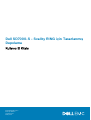 1
1
-
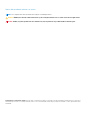 2
2
-
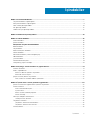 3
3
-
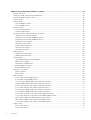 4
4
-
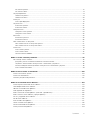 5
5
-
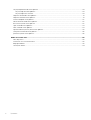 6
6
-
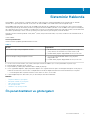 7
7
-
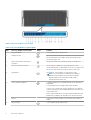 8
8
-
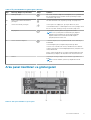 9
9
-
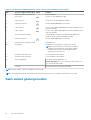 10
10
-
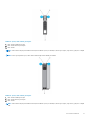 11
11
-
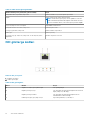 12
12
-
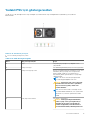 13
13
-
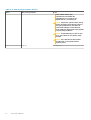 14
14
-
 15
15
-
 16
16
-
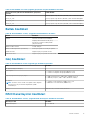 17
17
-
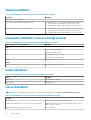 18
18
-
 19
19
-
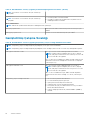 20
20
-
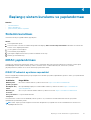 21
21
-
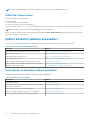 22
22
-
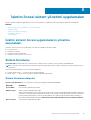 23
23
-
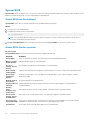 24
24
-
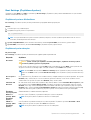 25
25
-
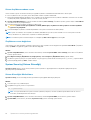 26
26
-
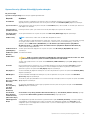 27
27
-
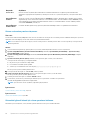 28
28
-
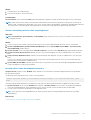 29
29
-
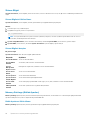 30
30
-
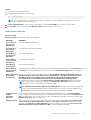 31
31
-
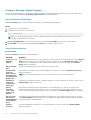 32
32
-
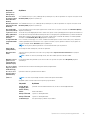 33
33
-
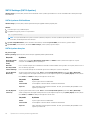 34
34
-
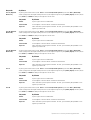 35
35
-
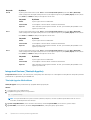 36
36
-
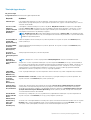 37
37
-
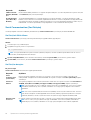 38
38
-
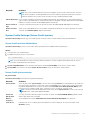 39
39
-
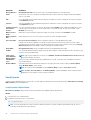 40
40
-
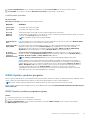 41
41
-
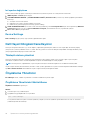 42
42
-
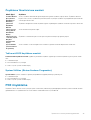 43
43
-
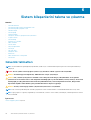 44
44
-
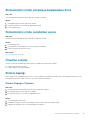 45
45
-
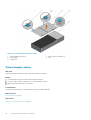 46
46
-
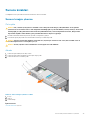 47
47
-
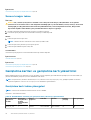 48
48
-
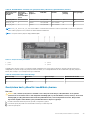 49
49
-
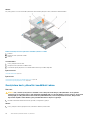 50
50
-
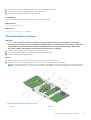 51
51
-
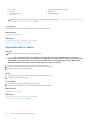 52
52
-
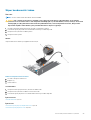 53
53
-
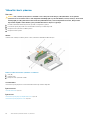 54
54
-
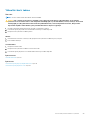 55
55
-
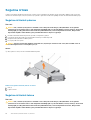 56
56
-
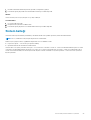 57
57
-
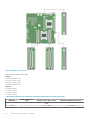 58
58
-
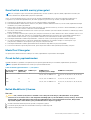 59
59
-
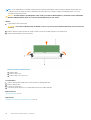 60
60
-
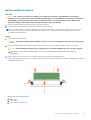 61
61
-
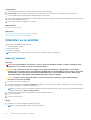 62
62
-
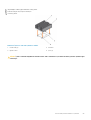 63
63
-
 64
64
-
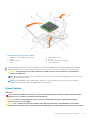 65
65
-
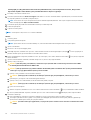 66
66
-
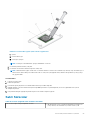 67
67
-
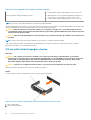 68
68
-
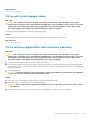 69
69
-
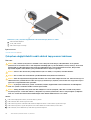 70
70
-
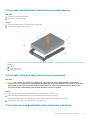 71
71
-
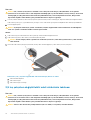 72
72
-
 73
73
-
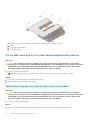 74
74
-
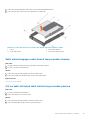 75
75
-
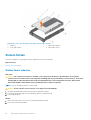 76
76
-
 77
77
-
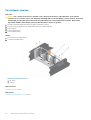 78
78
-
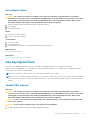 79
79
-
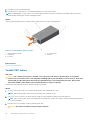 80
80
-
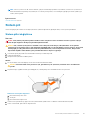 81
81
-
 82
82
-
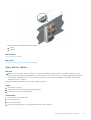 83
83
-
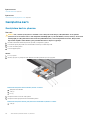 84
84
-
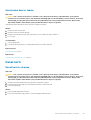 85
85
-
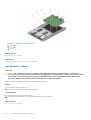 86
86
-
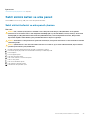 87
87
-
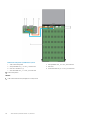 88
88
-
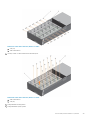 89
89
-
 90
90
-
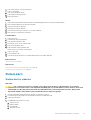 91
91
-
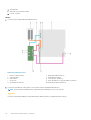 92
92
-
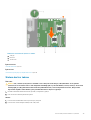 93
93
-
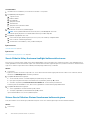 94
94
-
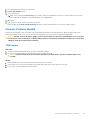 95
95
-
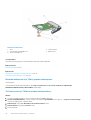 96
96
-
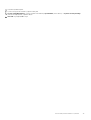 97
97
-
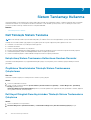 98
98
-
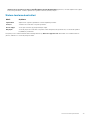 99
99
-
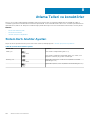 100
100
-
 101
101
-
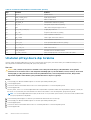 102
102
-
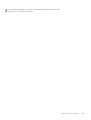 103
103
-
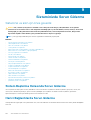 104
104
-
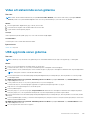 105
105
-
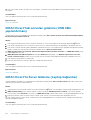 106
106
-
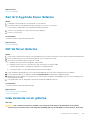 107
107
-
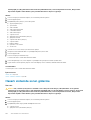 108
108
-
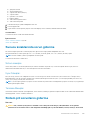 109
109
-
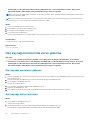 110
110
-
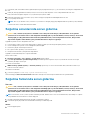 111
111
-
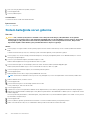 112
112
-
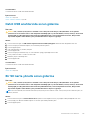 113
113
-
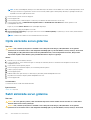 114
114
-
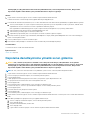 115
115
-
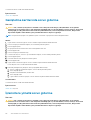 116
116
-
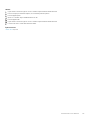 117
117
-
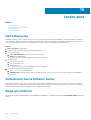 118
118
-
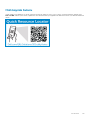 119
119
İlgili makaleler
-
Dell XC6320 Hyper-converged Appliance El kitabı
-
Dell SD630-S El kitabı
-
Dell PowerEdge C6300 El kitabı
-
Dell SD630-S El kitabı
-
Dell PowerEdge XE7100 El kitabı
-
Dell SD630-S El kitabı
-
Dell PowerEdge C6320p El kitabı
-
Dell PowerEdge C6320p El kitabı
-
Dell XC730XD Hyper-converged Appliance El kitabı
-
Dell Precision 7920 Rack El kitabı